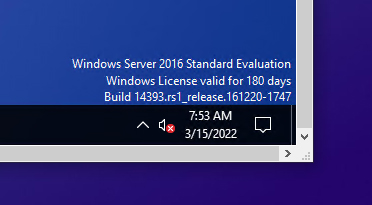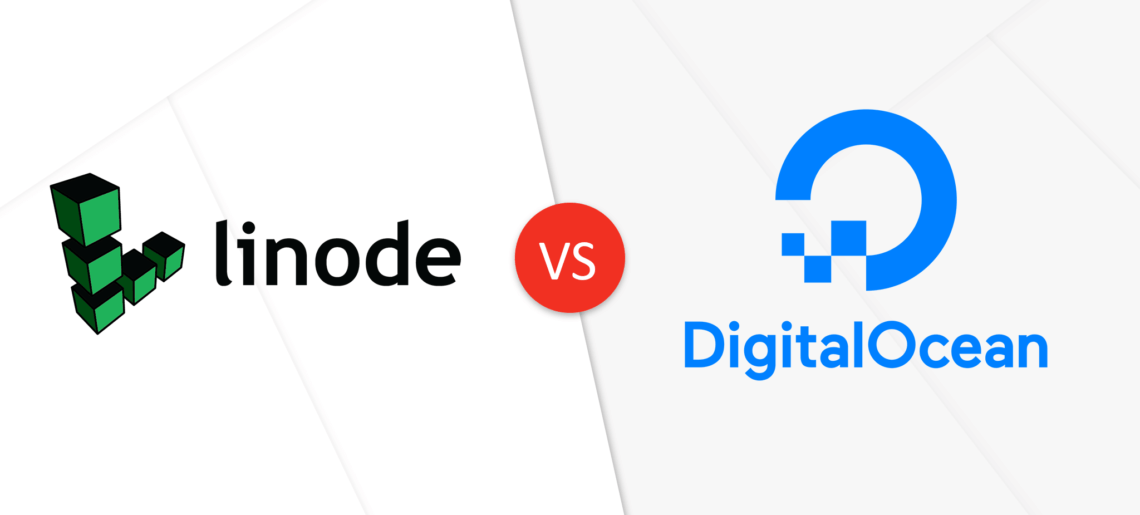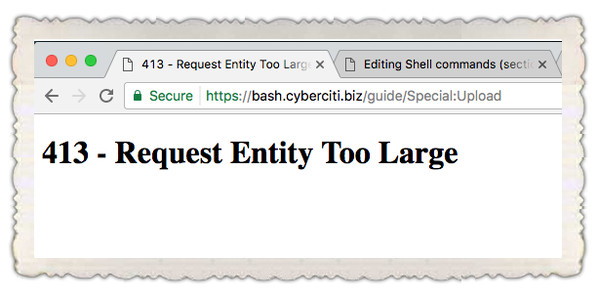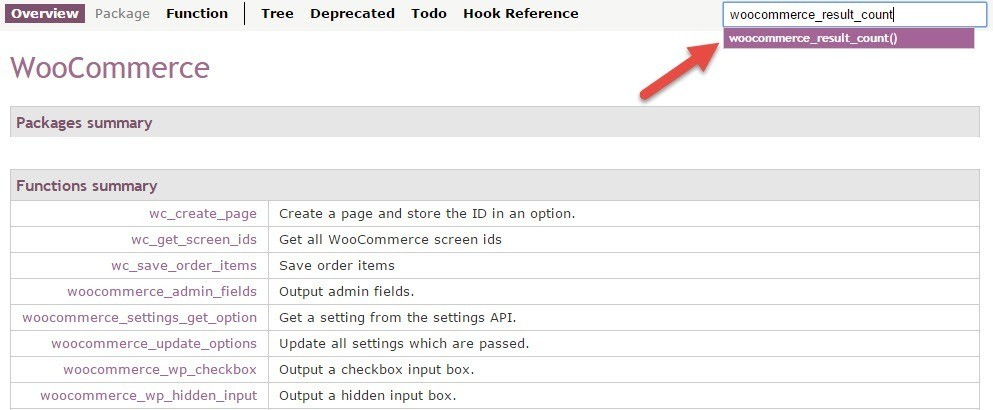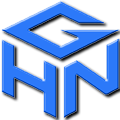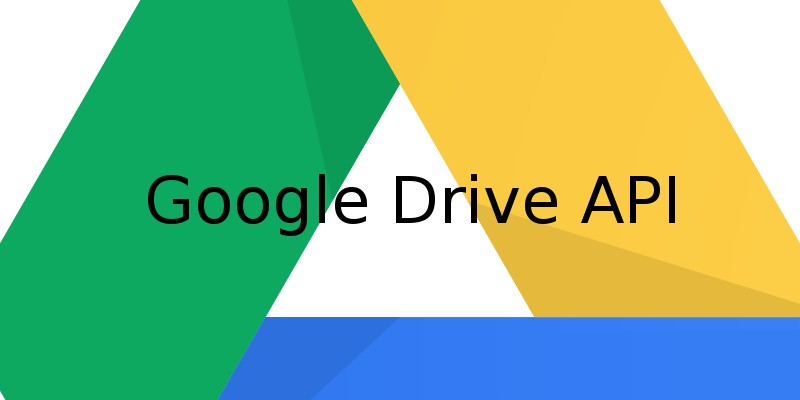I. Gia hạn tất cả các dòng Windown Server 2012->2022
Các bản windows server đã được chia sẽ cài đặt trên vps linode, digital, … thì đa số các bản này đều có thời hạn sử dụng là 180 ngày (6 tháng).
Chú ý: khi gần hết hạn tầm 10-20 ngày thì ae login vào VPS và thực hiện như sau:
Bước 1: Login vào VPS thông qua Remote desktop hoặc view console trên trình duyệt hay bằng một cách nào đó miễn vào được vps là ô kê !
Bước 2: Tiếp đến anh em mở cho tui cái CMD lên cmd là viết tắt của Command Prompt đó. Cách mở thì ae nhấn nút start và gõ cmd vào là nó ra thôi, sau đó click phải chọn Run as administrator
Bước 3: Gõ dòng lệnh slmgr.vbs /rearm và Enter rồi OK như hình. nó ra y chang vầy là coi như ae đã gia hạn thành công. Cuối cùng là Reboot lại VPS để nó update nhé !
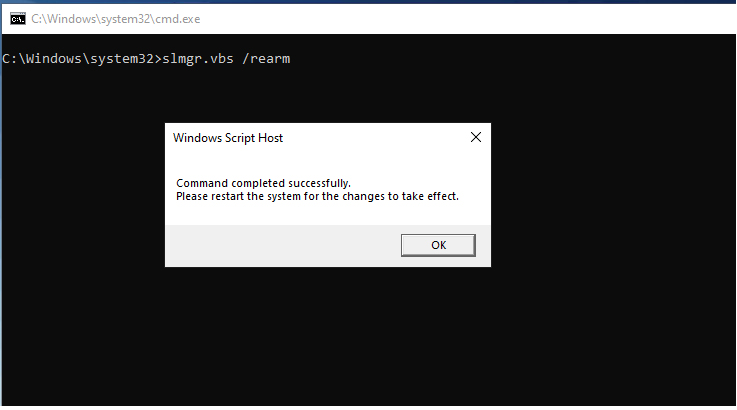
II. Active bản quyền Windows Server 2016
Cấu hình cho thiết kết nối Internet
DNS: 8.8.8.8 / 8.8.4.4
Chạy CMD với quyền adminístrator
Active Windows Server 2016 Datacenter
slmgr.vbs /ipk CB7KF-BWN84-R7R2Y-793K2-8XDDG
slmgr.vbs /skms kms8.msguides.com
slmgr.vbs /ato
Active Windows Server 2016 Standard
slmgr.vbs /ipk WC2BQ-8NRM3-FDDYY-2BFGV-KHKQY
slmgr.vbs /skms kms8.msguides.com
slmgr.vbs /ato
Active Windows Server 2016 Essentials
slmgr.vbs /ipk JCKRF-N37P4-C2D82-9YXRT-4M63B
slmgr.vbs /skms kms8.msguides.com
slmgr.vbs /ato
Trường hợp Active bị lỗi thực hiện như sau:
Mở CMD với quyền administrator và chạy các lện sau:
slmgr.vbs /ckms
slmgr.vbs /upk
slmgr.vbs /cpky
slmgr.vbs /rilc
sc config wuauserv start= auto
net start wuauserv
Khởi động lại máy tính
Mở cmd với quyền admin thực hiện active lại như trên, tuy nhiên thay kms8.msguides.com bằng 1 trong các kms server sau nếu lỗi:
1/ slmgr.vbs /skms 122.226.152.230
2/ slmgr.vbs /skms kms.chinancce.com
3/ slmgr.vbs /skms kms8.msguides.com
III. Khai thác lệnh ‘slmgr’ để gia hạn, thay đổi hay gỡ bỏ bản quyền Windows
Để kích hoạt, thay đổi Product key trên Windows thì bạn có thể sử dụng Windows Activation. Công cụ này có trong Windows Settings nhưng không nằm trong giao diện chính mà nằm ở mục Update & Security > Activation trên thanh Tùy chọn bên trái màn hình.
Đầu tiên, mở trình dòng lệnh Command Prompt dưới quyền truy cập quản trị Administrator
Để sử dụng công cụ này, bạn phải khởi chạy Command Prompt với quyền truy cập Administrator. Để thực hiện thao tác đó trên Windows , nhấp chuột phải vào nút Start hoặc nhấn tổ hợp phím Windows + X. Nhấp vào tùy chọn “Command Prompt (Admin)” trong menu vừa xuất hiện.
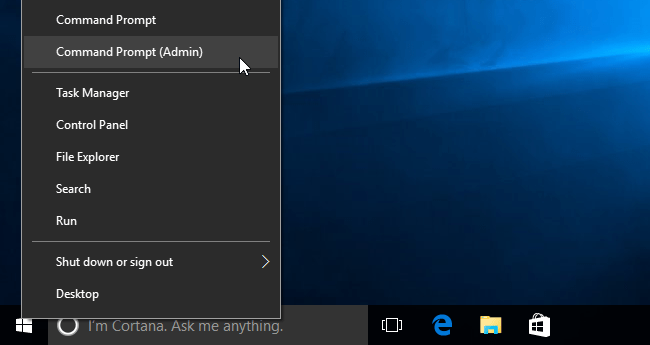
Trên Windows 7, tìm kiếm trong menu Start với mục “Command Prompt“, nhấp chuột phải vào nó, và chọn “Run as Administrator.”
Lưu ý: Nếu bạn thấy PowerShell xuất hiện thay vì Command Prompt trên trình đơn Power Users, thì đây là do thay đổi sau khi nâng cấp lêm bản cập nhật Creators Update for Windows 10. Sẽ dễ dàng để tìm kiếm lại Command Prompt trên Power Users Menu, nhưng bạn có thể thử sử dụng PowerShell. Nó có các tính năng sử dụng như Command Prompt, và thêm rất nhiều thứ hữu ích khác.
Xem thông tin về mã kích hoạt, tình trạng bản quyền và hạn sử dụng Windows
slmgr.vbs / dli
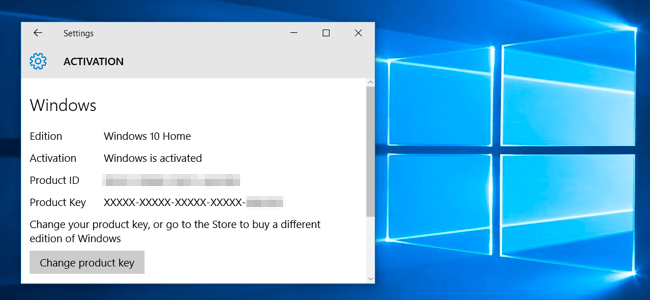
Để hiển thị thông tin chi tiết về bản quyền bao gồm ID kích hoạt, ID cài đặt và các chi tiết khác, chạy lệnh sau: slmgr.vbs / dlv
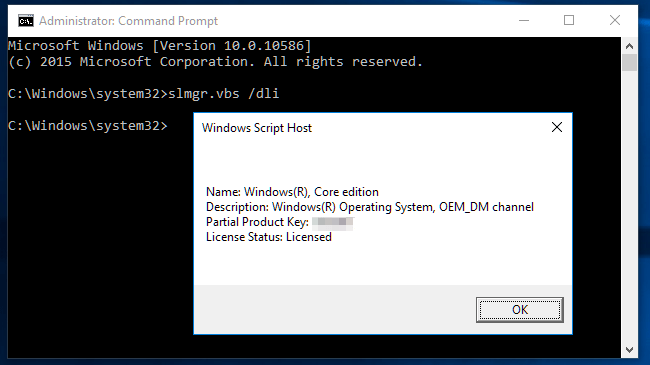
Xem hạn sử dụng của Bản quyền Windows
slmgr.vbs / xpr
Gỡ bản quyền Windows
slmgr.vbs / upk
Windows cũng lưu lại Bản quyền này trong Registry, vì đôi khi nó sẽ cần thiết khi bạn muốn cài đặt lại máy tính. Nếu bạn đã gỡ cài đặt Bản quyền Windows, hãy chạy lệnh dưới đây để đảm bảo nó bị xóa khỏi Registry. Điều này sẽ đảm bảo những người khác khi sử dụng máy tính này trong tương lai sẽ không thể lấy mã bản quyền của bạn.
Nếu chỉ chạy lệnh này thì hệ thống sẽ không gỡ cài đặt Bản quyền Windows của bạn. Nó sẽ loại bỏ đăng ký bản quyền khỏi Registry để các chương trình không thể truy cập từ đây, nhưng hệ thống Windows sẽ vẫn được cấp phép trừ khi bạn chạy lệnh trên để thực sự gỡ cài đặt Bản quyền Windows. Tùy chọn này được thiết kế để ngăn không cho mã bản quyền bị đánh cắp bởi phần mềm độc hại, nếu phần mềm độc hại đang tấn công hệ thống sẽ truy cập vào Registry trên thiết bị.
slmgr.vbs / cpky
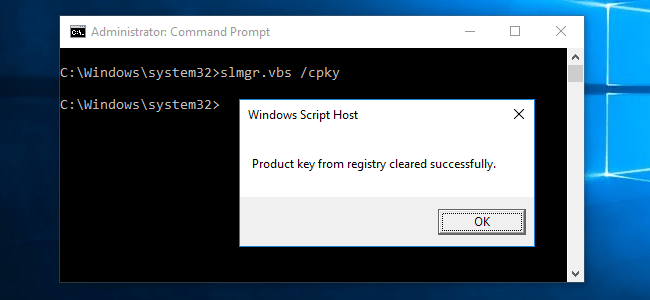 sử dụng dòng lệnh slmgr.vbs / cpky để xóa dữ liệu mã bản quyền khỏi Registry.
sử dụng dòng lệnh slmgr.vbs / cpky để xóa dữ liệu mã bản quyền khỏi Registry.
Cài đặt hoặc Thay đổi mã Bản quyền Windows
Bạn có thể sử dụng slmgr.vbs để nhập mã bản quyền mới. Nếu hệ thống Windows đã cài sẵn mã Bản quyền, sử dụng lệnh dưới đây để thay thế bằng mật khẩu cũ.
Chạy lệnh sau để thay thế mã bản quyền, thay thế #####-#####-#####-#####-##### bằng ký tự trên mã bản quyền bạn muốn đổi. Hệ thống sẽ kiểm tra mã bản quyền bạn nhập để đảm bảo nó có giá trị trước khi sử dụng. Microsoft khuyên bạn khởi động lại máy tính sau khi chạy lệnh này.
Bạn cũng có thể thay đổi mã bản quyền từ mục Activation trong phần Settings, nhưng lệnh dưới đây cũng hỗ trợ bạn thực hiện điều này:
slmgr.vbs / ipk##### – ##### – ##### – ##### – #####